Сталкиваясь с проблемами в работе Windows, например, когда ваша операционная система (ОС) начинает работать медленнее чем раньше, первое что приходит в голову это переустановить ее. Но как быть с установленными программами и файлами, которые хотелось бы сохранить. Зачастую пользователи компьютеров даже не догадываются, что Windows 10 можно переустановить без потери всех личных данных (файлов, документов, фото, музыки, видео).
Выполнение чистой установки или сброса данных означает необходимость переустанавливать приложения. А потом еще и настройки восстанавливать. Если вы даже подозреваете, что ваша операционная система повреждена, существует менее опасное решение: запустите программу установки для восстановления ОС.
Конечно можно просто установить новую версию ОС, но что делать, если вам необходимо восстановить систему без потери ваших данных? Решение заключается в том, чтобы обновить Windows 10, используя ту же самую версию, которая уже установлена, выбрав опцию сохранения файлов, приложений и настроек. Ниже описано как это сделать.
Как обновить Windows 10 Home до Pro без потери данных?
Обновление
Для «обновления» требуется установочный носитель с программой установщиком Windows 10 от корпорации Microsoft , который вы можете сделать с помощью бесплатного средства создания таких носителей.
Загрузите ISO образ и дважды кликните, чтобы установить его как виртуальный диск. (Если вы решили создать загрузочный носитель на USB-накопителе, откройте этот съемный диск в Проводнике.) Дважды нажмите «Настройки», чтобы начать переустановку.
В появившемся окне рекомендуем нажать кнопку «Да» для включения опции автоматической загрузки обновлений, это поможет избежать возможных проблем с совместимостью.
Внимание! Не забудьте на очередном этапе, когда программа восстановления спросит вас, что вы хотите сохранить, выберите вариант «Сохранить личные файлы и приложения».
Дальше следуйте подсказкам установочного мастера, чтобы завершить настройку. После пары перезагрузок, у вас будет обновленная Windows 10 с сохраненными вашими настольными программами, приложениями и настройками.
Источник: winsetting.ru
Как обновить Windows 10 версии 1909 без потери данных и приложений
Возникли проблемы с ноутбуком с Windows 10? Это не очень хорошо, Windows 10 зависает после обновления ноября 2019 года? Пробовали разные решения, но все же производительность ПК с Windows 10 становится все хуже и хуже? В таких случаях вы можете рассмотреть возможность сброса этого ПК Обновите Windows 10 версии 1909 без потери данных и приложений.
Это также может быть хорошим методом устранения неполадок — если проблема с драйвером или другой программной ошибкой вызывает проблемы с вашим ПК. Сброс к заводским настройкам довольно часто решает проблему, позволяя вам продолжать работать без затрат и хлопот, связанных с ремонтом. Вот этот пост пошаговое руководство по обновить windows 10 без потери программ и данных.
Сброс Windows 10 ПК без потери файлов
Если у вас возникли проблемы со стабильностью производительности, здесь приведены инструкции по восстановлению заводских настроек Windows 10 без потери файлов и приложений.
Замечания:
- Использование инструмента обновления удалит все приложения, которые не входят в стандартную комплектацию операционной системы. Это означает, что приложения, включенные вашими производителями, такие как драйверы, приложения поддержки и другие приложения, также будут удалены.
- Также создайте резервную копию / запишите свой ключ для Windows и продукта Office, цифровую лицензию, цифровой загруженный контент и различные другие цифровые разрешения для определенных приложений.
Переустановите Windows 10
- Откройте приложение «Настройки» с помощью сочетания клавиш Windows + I,
- Нажмите «Обновление и безопасность», затем «Восстановление».
- Здесь, под «Reset this PC», выберите «Click to Get start», как показано на рисунке ниже.
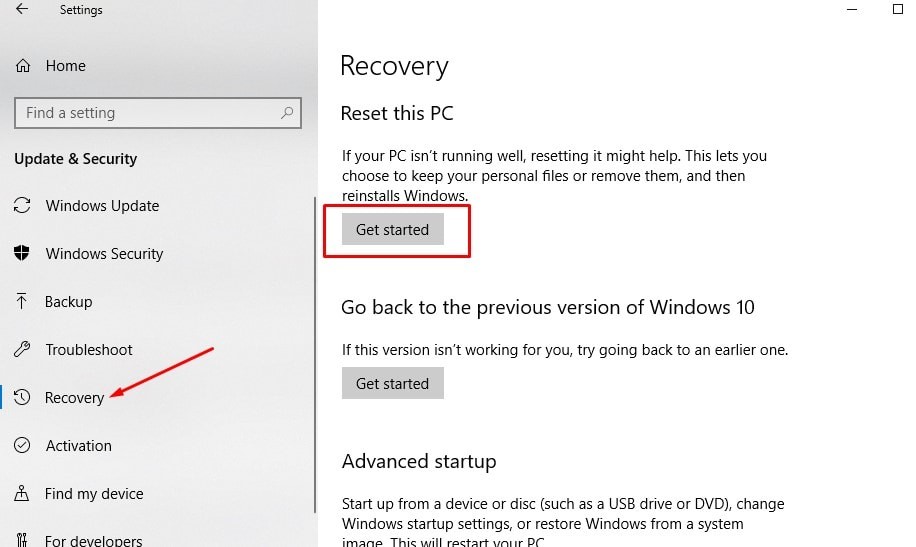
Читать также: Решено: 100% использование диска после обновления Windows 10 1903 (обновление 2020)
После этого у вас есть возможность выбрать из два варианта . Microsoft описывает этот вариант следующим образом: сохраните свои файлы или удалите все
- Если вы не хотите терять файлы и данные, выберите Храните мои файлы вариант, при котором Windows удаляет ваши приложения и настройки, но сохраняет ваши личные файлы и данные в целости и сохранности.
- И если вы хотите удалить все и начать заново, выберите Удалить все вариант. Итак, Windows спросит вас, хотите ли вы удалить все файлы со всех дисков или только с диска, на котором установлена Windows. Вас также спросят, не хотите ли вы почистить диски.
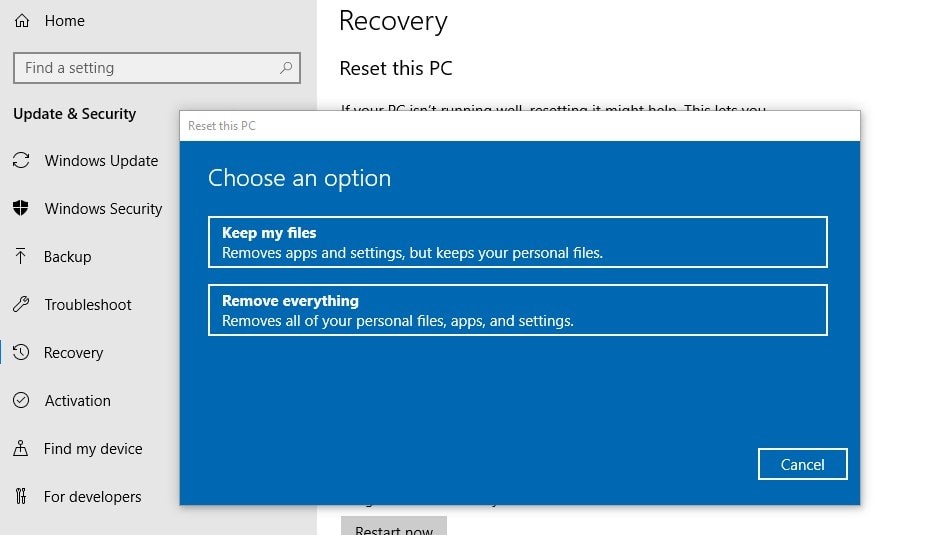
- Здесь в этом посте мы объясняем, как обновлять Windows 10 без потери данных и приложений, поэтому нам нужно выбрать опцию «Сохранить мои файлы».
- На следующем экране отобразится список установленных сторонних приложений, которые будут удалены в процессе сброса.
- Лучше запишите все установленные приложения, вы можете установить их позже.
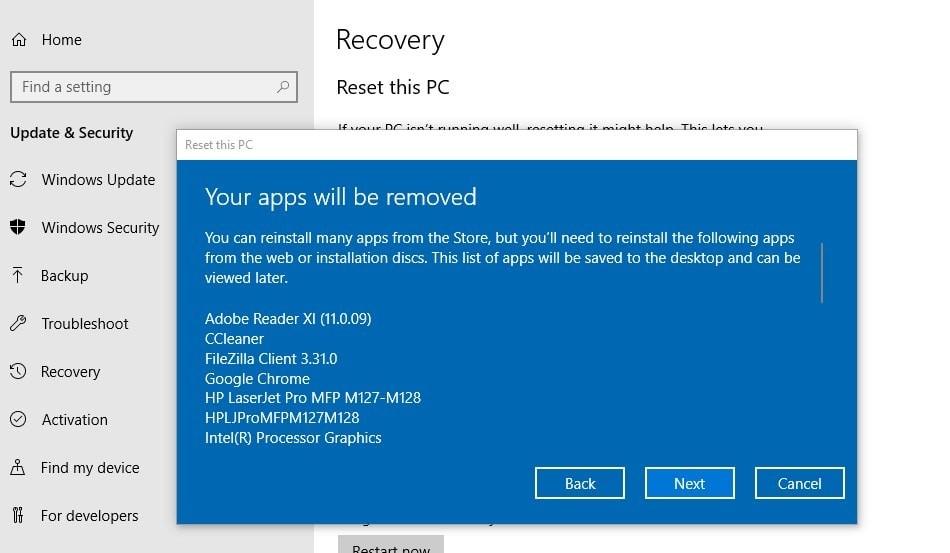
- При нажатии на следующие окна будет отображаться готов к перезагрузке этого компьютера.
Внимательно прочитайте заметки, Reset удалит все приложения и программы (которые вы установили вручную после установки или обновления Windows 10). Стандартные, предварительно собранные приложения останутся там.
Кроме того, при этом настройки Windows вернутся к настройкам по умолчанию и переустановят окна без удаления личных файлов.
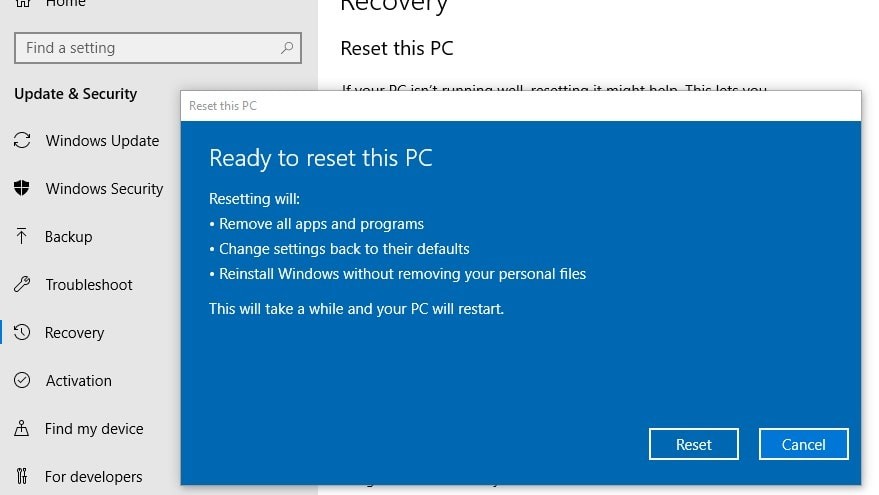
Когда вы нажмете на Сброс, это перезагрузит окна. Вы просто сидите и расслабляетесь, позвольте Windows делать свои вещи, через некоторое время вам будет предложена хорошая чистая установка или новая установка Windows 10.
Читать также: Как исправить Вам нужно отформатировать диск, прежде чем использовать его Windows
Windows 10 сброс настроек с загрузочного
Ваш компьютер не работает нормально, и вы не можете открыть приложение «Настройки» для сброса этого компьютера? Не волнуйтесь, вы также можете сбросить Windows 10 с экрана входа. Для этого вам потребуется с установочного носителя, если у вас нет здесь, как сделать Windows 10 загрузочным USB.
- Загрузите установочный носитель с вашего ПК / ноутбука,
- Пропустите первый экран, затем нажмите «Восстановить компьютер»,
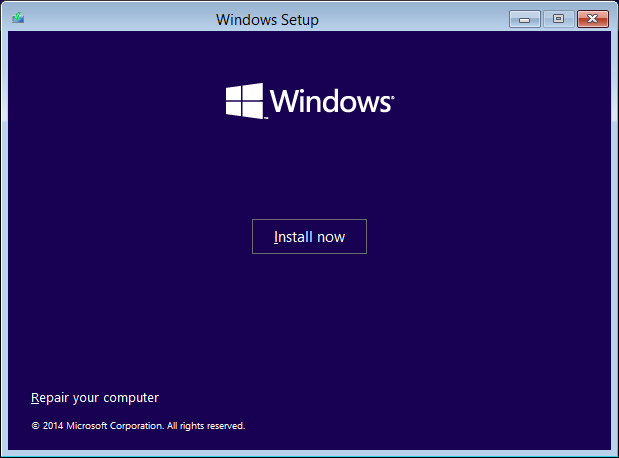
Далее вам нужно нажать на «Устранение неполадок», а затем перезагрузить этот компьютер,
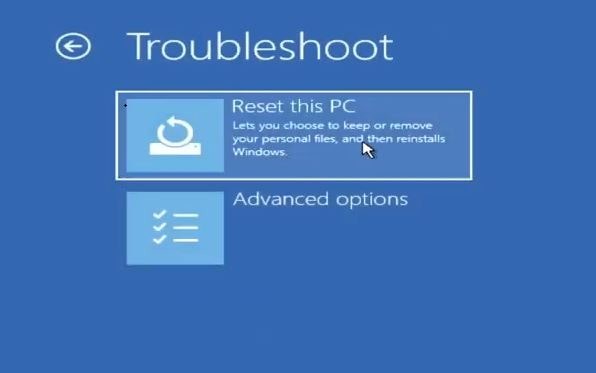
Затем выберите параметр «Сохранить мои файлы» и следуйте инструкциям на экране, чтобы восстановить заводские настройки Windows 10.
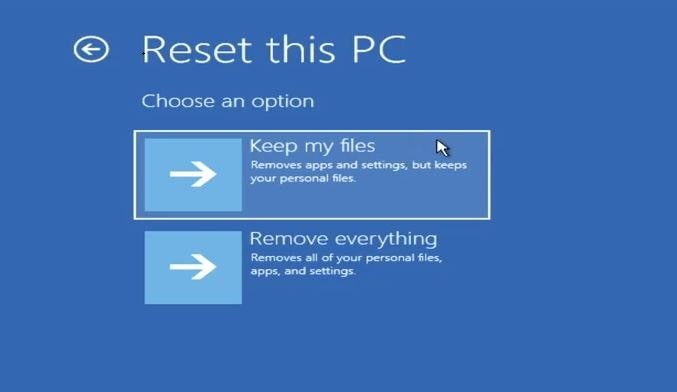
Это все, как только процесс завершится, окна будут перезапущены с новой установкой. Здесь видеоурок объясняет «Перезагрузите компьютер с Windows 10 без потери данных»
Источник: monsterpc.ru
Как обновить Windows 10 версии 2004 без потери данных и приложений
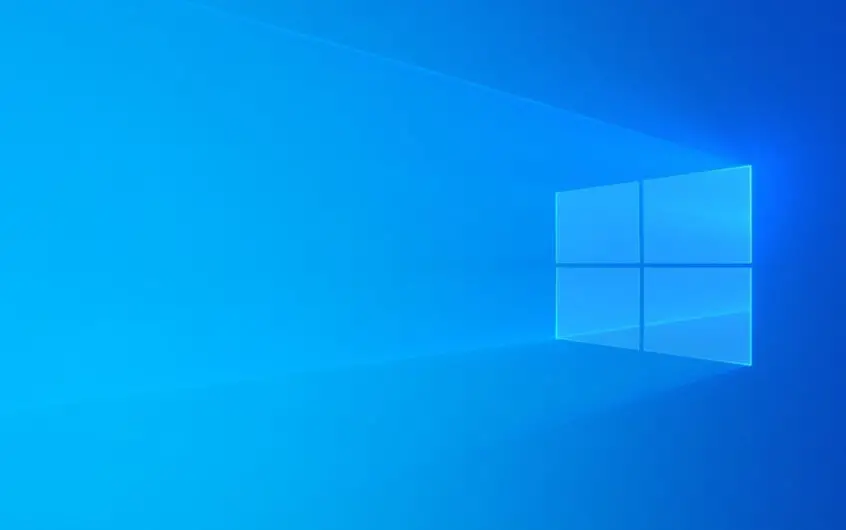
Если проблемы с драйверами или другие ошибки программного обеспечения вызывают проблемы с вашим компьютером, это также хороший способ устранения неполадок. 一個 Настройка средства восстановления Эта проблема будет решаться часто, что позволит вам выполнять хлопотную работу без дополнительных затрат и ремонта. это здесь, 本分 Пошаговое руководство будет в Без потери программ и данных Обновите Windows 10 .
Сброс ПК с Windows 10 без потери файлов
Если у вас возникли проблемы с производительностью и стабильностью, нажмите здесь, как восстановить заводские настройки Windows 10 без потери файлов и приложений.
Примечание:
- Использование инструмента обновления удалит все приложения, нестандартные для операционной системы. Это означает, что приложения, входящие в комплект поставки производителя, такие как драйверы, приложения поддержки и другие приложения, также будут удалены.
- Также выполняйте резервное копирование / запись ключей продуктов Windows и Office, цифровых лицензий, загруженного в цифровом виде контента и различных других цифровых прав для определенных приложений.
Переустановите Windows 10
- Используйте сочетание клавиш Windows + I, чтобы открыть приложение «Настройки»,
- Нажмите «Обновление и безопасность», а затем нажмите «Восстановить».
- В разделе «Сбросить этот компьютер» выберите «Нажмите, чтобы начать», как показано на рисунке ниже.
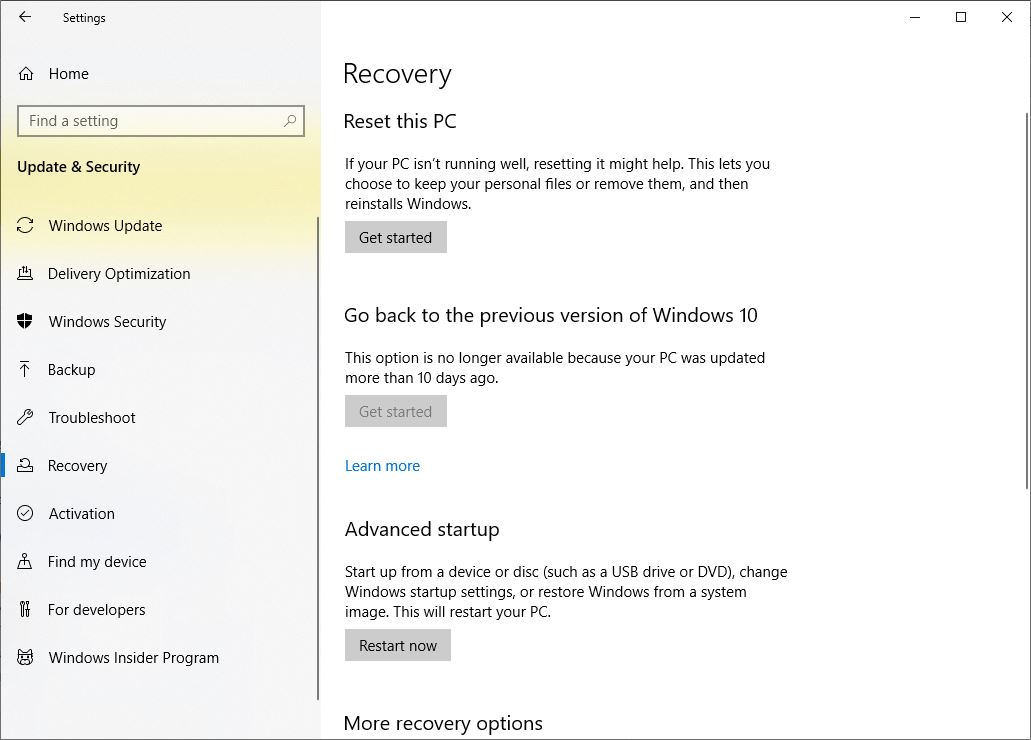
После этого вы можете скачать с Выберите один из двух вариантов . Microsoft описывает варианты следующим образом: сохранить файлы или удалить все
- Если вы не хотите терять файлы и данные, выберите » Храните мои файлы » Вариант: Windows удалит ваши приложения и настройки, но сохранит ваши личные файлы и данные без изменений.
- Если вы хотите удалить все и начать заново, выберите » Удалить все содержимое » Опции. Что ж, Windows спросит вас, хотите ли вы удалить все файлы со всех дисков или только с диска, на котором установлена Windows. Вас также спросят, хотите ли вы также очистить диск.
связанный вопрос Загрузите ISO-файл обновления 10 для Windows 2019 за ноябрь 1909 г. непосредственно с сайта Microsoft
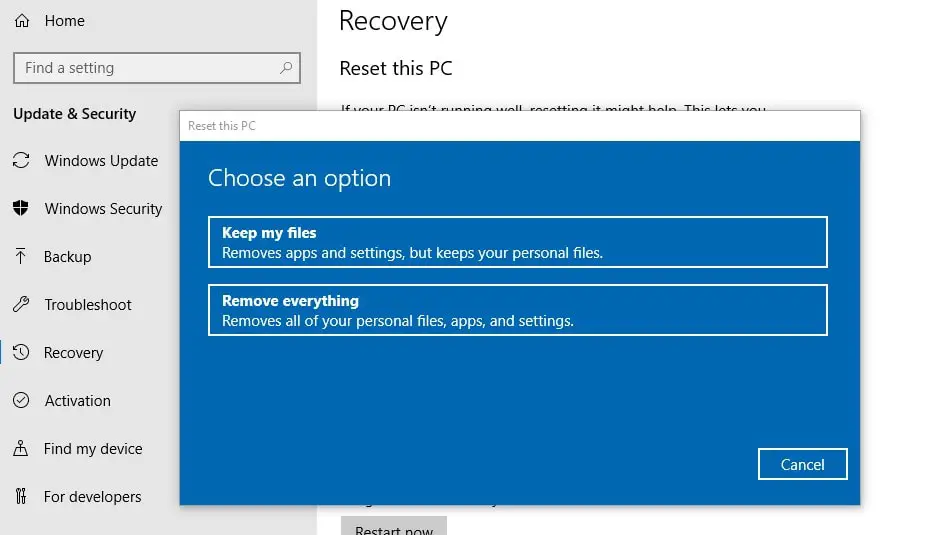
- В этой статье мы объясним, как обновить Windows 10 без потери данных и приложений, что заставит нас выбрать опцию «Сохранить мои файлы».
- На следующем экране отобразится список установленных вами сторонних приложений, которые будут удалены во время процесса сброса.
- Рекомендуется записать все установленные приложения, чтобы вы могли установить их позже.
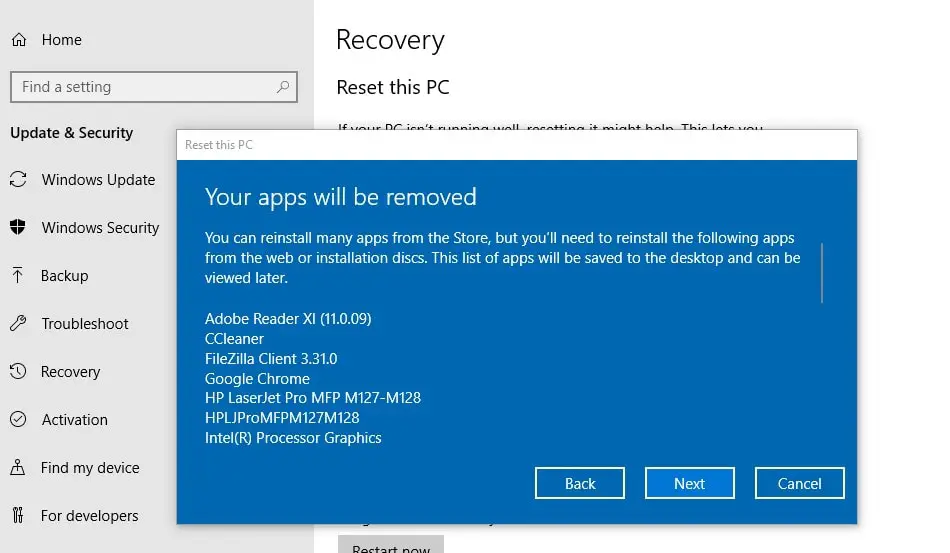
- Когда вы щелкнете по следующему окну, отобразится «Готов к перезагрузке этого ПК».
Внимательно прочтите инструкцию, «Сброс» удалит все приложения и программы (программы, установленные вручную после установки или обновления Windows 10). По умолчанию готовые приложения остаются в этом месте.
Опять же, это вернет настройки Windows к значениям по умолчанию и переустановит Windows без удаления ваших личных файлов.
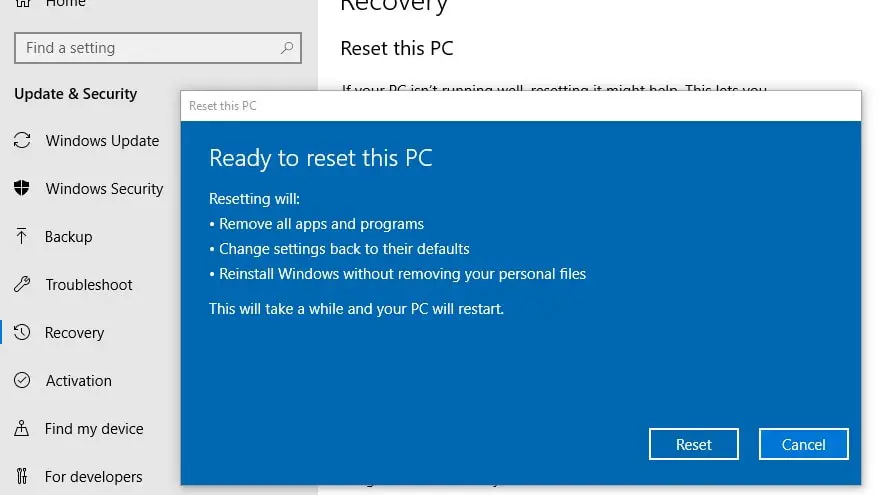
При нажатии кнопки «Сброс» окно перезапускается. Вы просто сядете и расслабитесь, позвольте Windows сделать это, и через некоторое время вы увидите красивую новую установку или новую установку Windows 10.
Восстановление заводских настроек Windows 10
Ваш компьютер не работает должным образом и не может открыть приложение «Настройки» для сброса настроек этого компьютера? Не волнуйтесь, вы также можете сбросить Windows 10 с экрана входа в систему. Для этого, если у вас нет способа сделать здесь загрузочный USB-накопитель Windows 10, вам понадобится установочный носитель.
- Загрузите установочный носитель в виде ПК / ноутбука,
- Пропустите первый экран и нажмите «Восстановить компьютер»,
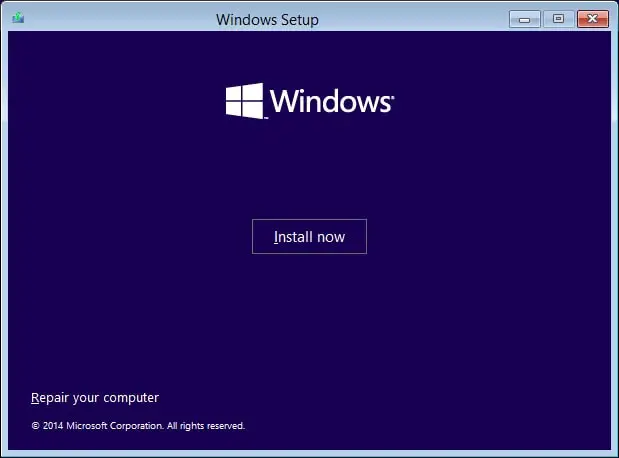
Затем вам нужно нажать «Устранение неполадок», а затем перезагрузить этот компьютер,
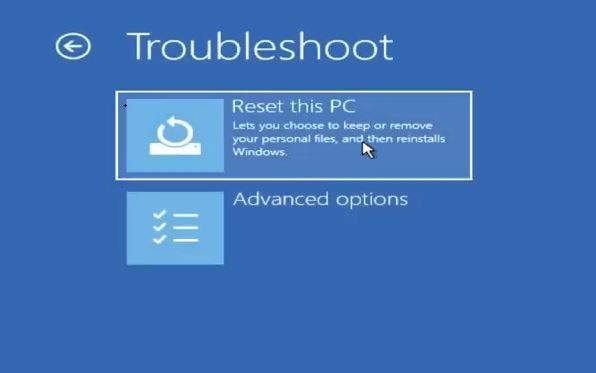
Затем выберите вариант сохранения моих файлов и следуйте инструкциям на экране, чтобы сбросить Windows 10 до заводских настроек по умолчанию.
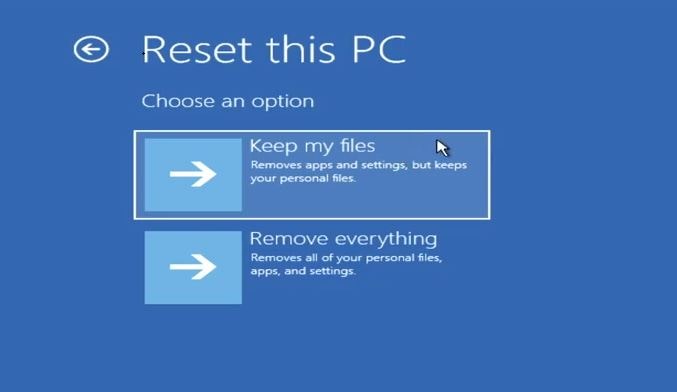
После завершения процедуры ничего лишнего. Windows перезагрузится с помощью чистой установки. Видеоурок здесь знакомит с «Сбросить компьютер с Windows 10 без потери данных».
Источник: oktechmasters.org